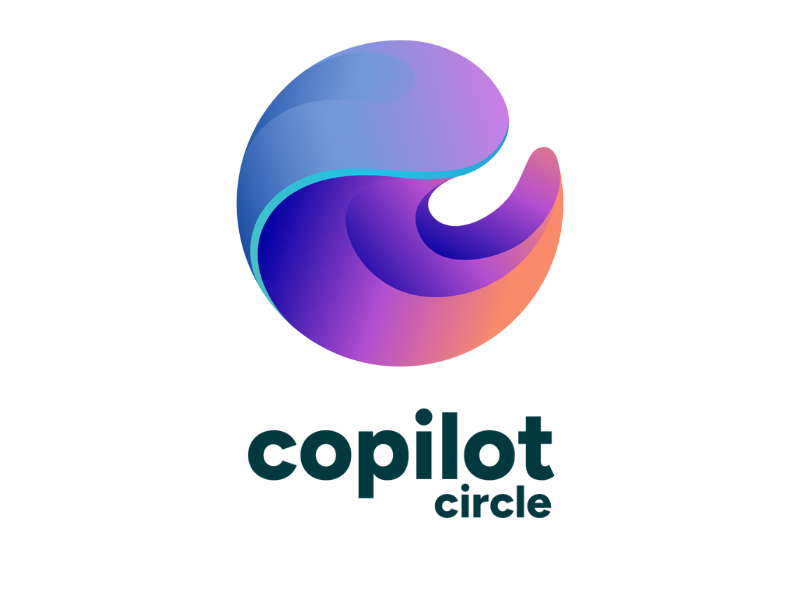Come usare Microsoft 365 Copilot in PowerPoint
Microsoft 365 Copilot aiuta a risparmiare tempo nella creazione di presentazioni in Microsoft PowerPoint, permettendo a professionisti e aziende di aumentare produttività e creatività insieme.
All'interno di PowerPoint, l'intelligenza artificiale può servire non solo per creare presentazioni a partire dai documenti aziendali, ma anche per migliorare l’esposizione degli argomenti e ottenere una sintesi rapida delle presentazioni condivise dai colleghi.
In questo articolo, vedremo nel dettaglio come utilizzare Copilot nell’app di PowerPoint, dai requisiti per l'accesso alle principali funzionalità.
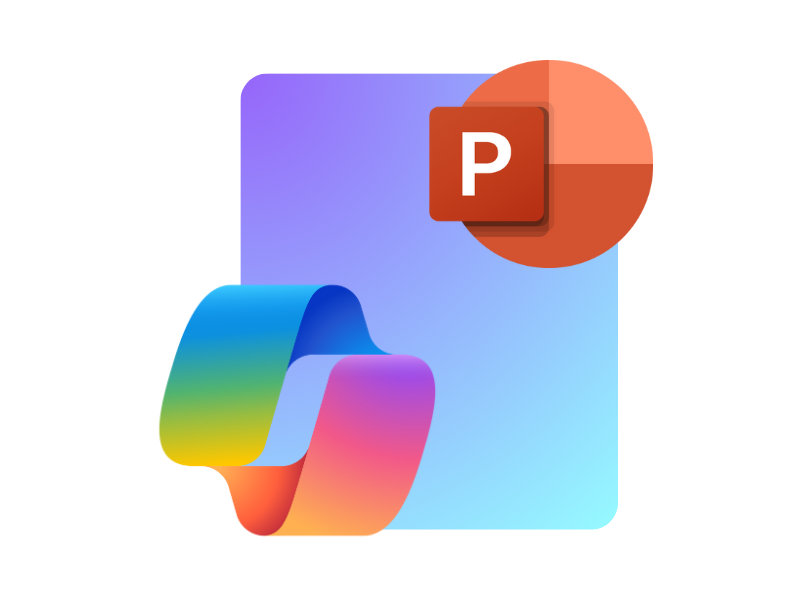
Microsoft Copilot in PowerPoint: di cosa si tratta?
Microsoft 365 Copilot arriva in PowerPoint per semplificare la progettazione delle presentazioni aziendali, dall’ideazione alla consegna.
Lanciato nel corso del 2023 come parte di un piano strategico per integrare l’AI generativa nelle principali applicazioni Microsoft, Copilot permette di compiere un grande passo in avanti in termini di produttività e collaborazione. Ciò grazie all'unione di modelli di linguaggio avanzati, come GPT-4, con Microsoft Graph per un accesso intelligente alla mole di dati presente nel digital workplace di Microsoft 365, al cui centro troviamo la intranet aziendale basata su SharePoint Online.
All'interno di PowerPoint, in particolare, Copilot è in grado non solo di generare presentazioni complete di testo e grafica, ma anche di:
- Dare consigli utili ai relatori per esporre gli argomenti.
- Creare nuovi contenuti a partire da una presentazione esistente.
- Trovare subito le informazioni di interesse nelle presentazioni condivise.
Possiamo quindi anticipare i vantaggi per aziende e professionisti, in quanto Copilot, offrendo le funzionalità elencate sopra e altre ancora, promette di trasformare la comunicazione interna e di migliorare lo scambio di informazioni tra le persone coinvolte nelle attività di un'organizzazione.
Per esempio, un manager potrebbe utilizzare l'intelligenza artificiale per estrarre i punti salienti di una presentazione e generare con essi un documento di riepilogo. Oppure, il team marketing potrebbe chiedere a Copilot di creare slide dalla grafica in linea con il brand aziendale per esporre i dati già rielaborati in Power BI.
Nel complesso, l'integrazione punta a democratizzare l’accesso a strumenti di design professionali, consentendo anche a utenti con competenze limitate di creare presentazioni di alto livello.
I dati raccolti durante il programma pilota indicano un incremento della velocità di preparazione delle presentazioni fino al 30% e una riduzione del 20% degli errori nella fase di revisione. Grazie alla possibilità di personalizzare stile e contenuti per pubblici diversi, tra cui clienti e partner, Copilot contribuisce anche a coinvolgere maggiormente il pubblico di destinazione.
Si tratta quindi di un valido supporto per la produttività individuale e per il lavoro in team, migliorando la qualità complessiva delle presentazioni aziendali.
Guida introduttiva a Copilot in PowerPoint
Come accedere a Microsoft 365 Copilot in PowerPoint
Dall’interfaccia di PowerPoint, basta selezionare la voce "Copilot" in alto a destra. Così facendo, si aprirà la finestra con i prompt suggeriti per creare subito una nuova presentazione, insieme alla chat di Copilot dove fare richieste personalizzate. Tramite questa interfaccia, è quindi possibile accedere rapidamente alle funzionalità che permettono di generare diapositive, analizzare i contenuti o sintetizzare i punti chiave di un'intera presentazione, per citare qualche esempio.
Ovviamente, solo gli utenti con le giuste licenze possono accedere alla finestra di conversazione di Copilot in PowerPoint. L'aziende deve accertarsi di avere le licenze Microsoft 365 idonee:
- Microsoft 365 Enterprise E3: offre strumenti essenziali per la produttività e la collaborazione, necessari per abilitare Copilot.
- Microsoft 365 Enterprise E5: include funzionalità avanzate di sicurezza, compliance e analisi, ideali per un'integrazione più completa di Copilot.
- Microsoft 365 Business Standard o Premium: per le piccole e medie imprese, ma con alcune limitazioni rispetto ai piani Enterprise.
A queste licenze di base deve essere aggiunta la licenza per Microsoft 365 Copilot, disponibile come add-on separato. Inoltre, è necessario che l’amministratore IT abiliti le funzionalità di Copilot tramite il Microsoft 365 Admin Center, garantendo che le politiche di sicurezza aziendali permettano un accesso controllato ai dati condivisi.
Prima di attivare Copilot, bisogna poi verificare alcune importanti configurazioni, come l’utilizzo delle versioni più aggiornate delle app Office, l’autenticazione tramite Azure Active Directory e l’accesso a Microsoft Graph, che consente a Copilot di utilizzare le informazioni memorizzate in SharePoint, OneDrive e Teams.
Microsoft Copilot in PowerPoint: limiti e aggiornamenti
Microsoft Copilot è stato integrato in PowerPoint per semplificare la creazione e la gestione delle presentazioni. Tuttavia, come nel caso di tutte le tecnologie emergenti, anche Copilot presenta alcune limitazioni, che occorre considerare al momento di valutarne l'effettiva utilità per il proprio lavoro e, di conseguenza, l'investimento nel suo acquisto.
Una di queste limitazioni riguarda la compatibilità dei file. Attualmente, Copilot in PowerPoint supporta esclusivamente i formati .ppt e .pptx, limitando l'interazione con altri tipi di documenti. Inoltre, per funzionare correttamente, è necessaria una connessione Internet attiva, poiché le capacità di interazione di Copilot nei confronti di utenti e informazioni si basano del tutto sul cloud di Microsoft 365.
Dal punto di vista delle aziende, la dipendenza dal cloud Microsoft porta a un'ulteriore considerazione. Ovvero, la necessità di migrare la propria infrastruttura IT on-premise verso un'infrastruttura ibrida e completamente fondata sul cloud.
Un'altra limitazione si riscontra nell'elaborazione dei documenti. Copilot ha infatti un limite nel numero di parole che può gestire per ogni richiesta, il che può rappresentare un ostacolo quando si lavora con documenti particolarmente lunghi o complessi per creare una presentazione. Un grande limite, su cui Microsoft sta lavorando al fine di offrire un'esperienza di utilizzo migliore.
Ma non è tutto. Microsoft ha dimostrato un impegno costante nel migliorare le capacità di Copilot attraverso aggiornamenti regolari. Ad esempio, sono state introdotte di recente funzionalità come la creazione di presentazioni basate su documenti Word o PDF esistenti. O ancora, è stata annunciata l'integrazione di un "costruttore di narrazioni" (in originale, Narrative Builder) che promette di migliorare ulteriormente la generazione delle presentazioni aziendali.
L'impegno di Microsoft nel rilasciare miglioramenti continui indica una chiara direzione verso la risoluzione dei limiti che ancora influenzano la performance di Copilot nell'app di PowerPoint, con l'obiettivo di fornire agli utenti un'esperienza sempre più completa e personalizzata.
Copilot in PowerPoint: presentazione del nuovo Narrative Builder
Microsoft Copilot in PowerPoint: quali funzionalità offre?
Microsoft 365 Copilot semplifica la creazione delle presentazioni aziendali, ottimizzando ogni fase di questo processo dall’ideazione all’esposizione al pubblico.
Secondo le ricerche svolte da Microsoft, relative all'impatto dell'intelligenza artificiale sulle organizzazioni, il tempo stimato che viene in media risparmiato da ogni utente con accesso a Copilot in PowerPoint si aggira attorno ai 30 minuti al giorno.
Il che si traduce sia in un rapido ritorno di investimento per l’azienda che in un maggior benessere dei lavoratori, i quali possono finalmente avvalersi di un valido assistente per svolgere le proprie attività, dando spazio a creatività e strategia.
Vediamo, quindi, quali sono le principali funzionalità di Copilot che consentono di riportare questi risultati nella propria organizzazione e nel proprio lavoro quotidiano.
Drafting delle presentazioni
Microsoft 365 Copilot può creare una presentazione da zero in base alle informazioni che ha al suo interno sull’argomento richiesto, offrendo la flessibilità di personalizzare il design delle slide e raffinare i contenuti testuali per allinearsi agli obiettivi della presentazione.
Gli utenti possono modificare le slide, già complete di testo e grafiche, sia manualmente che attraverso nuovi prompt, per esempio chiedendo a Copilot di proporre immagini più rilevanti per l’argomento o di cambiare il font utilizzato in tutta la presentazione. Inoltre, è possibile condividere i template grafici aziendali, in modo da ottenere una presentazione in linea con lo stile del brand.
Oltre a generare diapositive, Microsoft 365 Copilot può assistere nell’organizzare la struttura della presentazione, creando automaticamente sezioni per ogni macro-argomento e raggruppando le diapositive corrispondenti. Il risultato è di riuscire a mantenere un discorso coerente e ben strutturato, ottimizzando il tempo dedicato nel preparare l'esposizione dei contenuti.
Riguardo l'esposizione, Copilot offre note utili per il relatore, pensate proprio per aiutare chi presenta nel comunicare al meglio le informazioni, anche considerando il pubblico di destinazione.
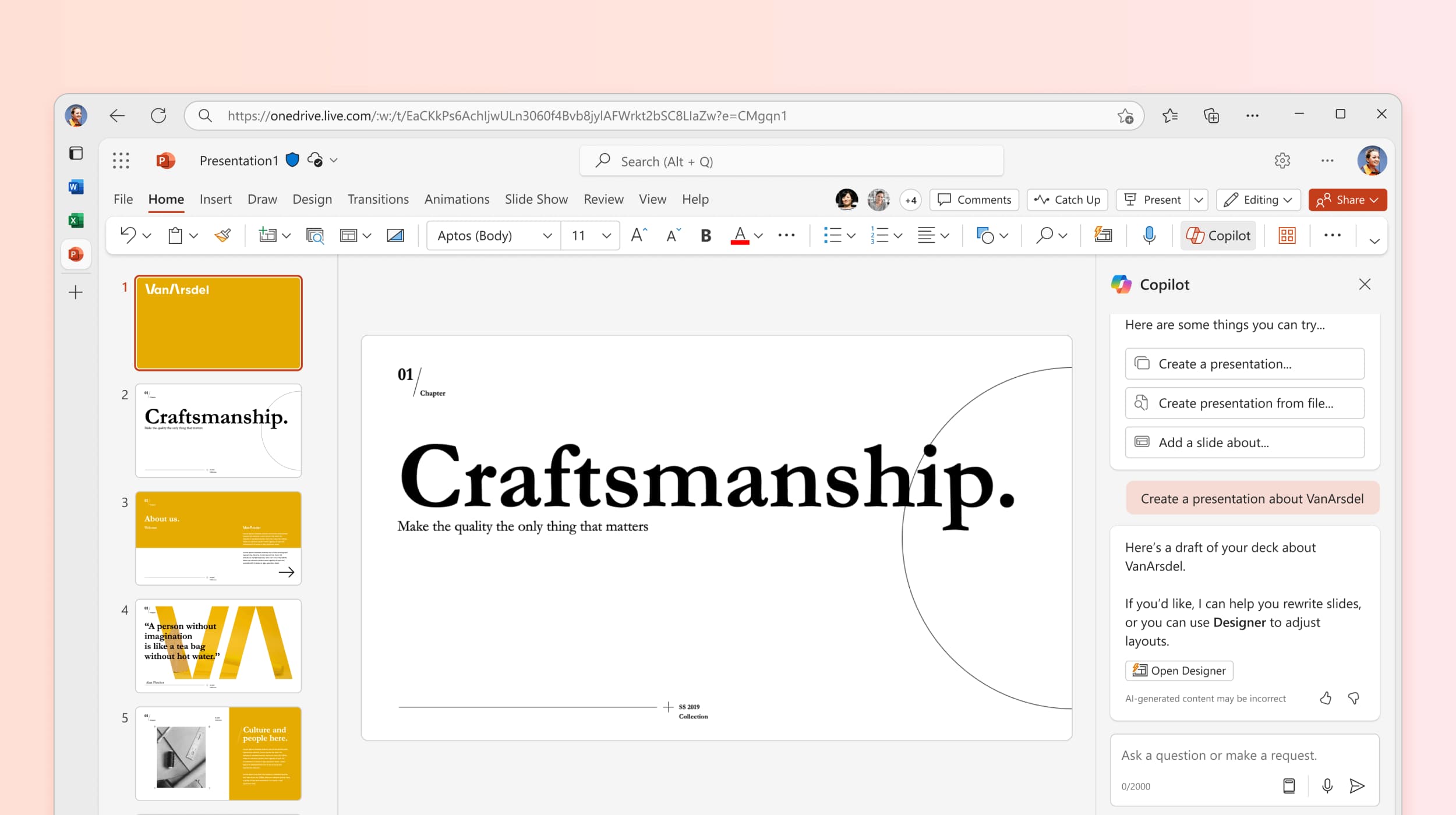
Creare una presentazione a partire da un prompt con Copilot in PowerPoint
Drafting a partire da un documento
Copilot in PowerPoint consente di generare contenuti basati su documenti esistenti. L’utente può infatti chiedere all’AI di utilizzare un documento Word, ad esempio, per la creazione di una nuova presentazione e risparmiare così il tempo necessario a crearla da zero.
Copilot legge il file condiviso, lo divide in macro-argomenti e per ognuno di essi genera una slide. Ogni slide può includere testo, immagini o tabelle, e, se il documento originale contiene già delle grafiche, queste possono essere incorporate automaticamente nella presentazione.
Le immagini generate sono comunque sempre legate al contenuto della slide e possono essere aggiornate tramite una nuova richiesta.
Inoltre, Copilot è in grado di creare una presentazione utilizzando un template esistente. Un'opzione utile per garantire la massima coerenza con il brand aziendale, se questo non viene rispecchiato accuratamente nei singoli file Word o Excel su cui si potrebbe basare la presentazione.
Ci sono, però, dei punti di attenzione da non dimenticare.
Per esempio, più un documento è lungo e più Copilot impiegherà tempo per creare la presentazione. Consigliamo quindi di utilizzare documenti di dimensioni contenute per ottimizzare i tempi di elaborazione e consentire all'AI di rielaborare correttamente tutte le informazioni del file.
Un altro esempio riguarda la lingua della presentazione, che sarà nella stessa lingua del documento originale. Se necessario, è possibile chiedere a Copilot o al traduttore già integrato in PowerPoint di rielaborare i contenuti in una lingua differente, in un secondo momento.
Infine, anche se Copilot riesce a includere le immagini e le informazioni provenienti dai file condivisi, il risultato finale è sempre da considerare come una bozza da rivedere. La revisione dell'utente svolge sempre un ruolo essenziale per garantire che la presentazione sia accurata. Sembra un'osservazione banale, ma la tendenza, a volte, è quella di utilizzare i contenuti generati senza prima controllarne la qualità.
Copilot in PowerPoint: come creare una presentazione da un file
Recupero delle informazioni
Un’altra importante funzionalità di Microsoft 365 Copilot in PowerPoint riguarda la ricerca di informazioni nelle presentazioni condivise.
Copilot può analizzare i contenuti di una presentazione per fornire una sintesi rapida delle informazioni e rispondere alle domande poste sugli argomenti. Ad esempio, se una presentazione si focalizza sui risultati di fine anno raggiunti dall'organizzazione, si potrebbe chiedere a Copilot di definire le aree di miglioramento e quindi le azioni che si potrebbero intraprendere per raggiungere gli obiettivi dell'anno successivo.
E come sempre, l'AI citerà la slide con le informazioni utilizzate per generare la sua risposta, così che gli utenti possano verificarne la correttezza e abbiano modo di approfondire l’argomento.
Occorre solo ricordare che la funzionalità di ricerca in PowerPoint funziona solamente sui contenuti testuali, e non su immagini, animazioni o video.
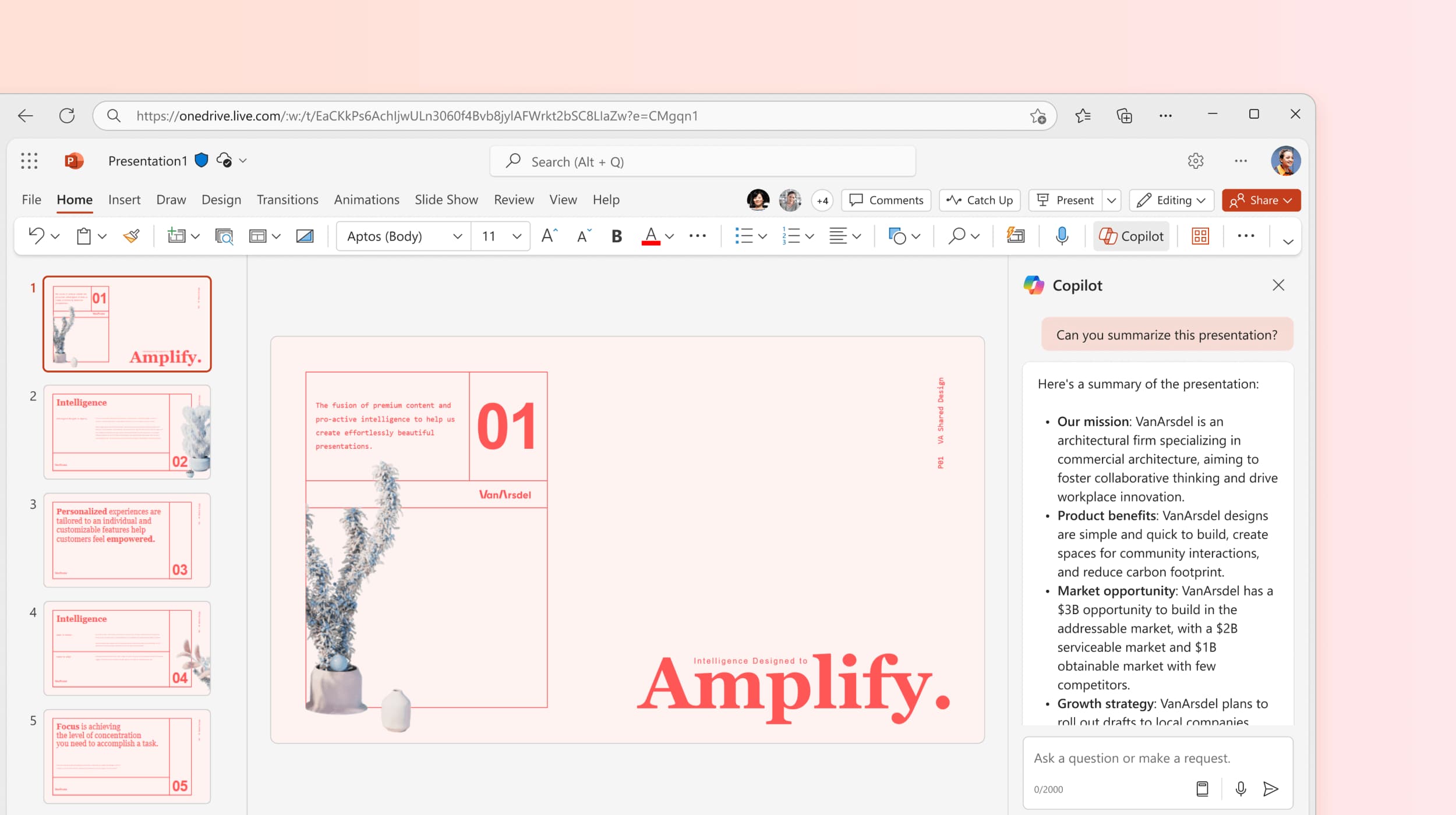
Sintetizzare i contenuti di una presentazione con Copilot in PowerPoint
Eccoci arrivati alla fine della nostra panoramica sull'utilizzo di Copilot in PowerPoint. Per chiudere, presentiamo di seguito una brevissima tabella dove sono riassunte le principali funzionalità che l'AI di Microsoft mette a nostra disposizione per creare presentazioni rapide, in linea con il brand aziendale ed efficaci per veicolare le informazioni al pubblico di destinazione.
Anche se sembrano poche, queste funzionalità sono di fatto tutto ciò che serve per migliorare design, esposizione e coinvolgimento nelle nostre presentazioni.
| Funzionalità di Copilot in PowerPoint | Descrizione |
|
Drafting delle presentazioni, |
Genera presentazioni da zero o partendo dai documenti aziendali, già complete di testo e grafiche personalizzabili. |
|
Recupero delle informazioni |
Analizza le presentazioni a cui l’utente ha accesso per fornire una sintesi delle informazioni, rispondere alle domande e trasformare i dati in nuovi contenuti. |
Giuseppe Marchi
Microsoft MVP per SharePoint e Microsoft 365 dal 2010.
Giuseppe è il fondatore di intranet.ai e uno dei massimi esperti in Italia per tutto ciò che riguarda Microsoft 365. Da anni, aiuta le aziende a creare il proprio ambiente di lavoro digitale sul cloud di Microsoft, curando l'esperienza delle persone.
Organizza eventi mensili online per aggiornare i clienti sulle novità di Microsoft 365 e aiutarli a ottenere il massimo dal loro digital workplace.

FAQ su Microsoft 365 Copilot in PowerPoint
Cos'è Microsoft 365 Copilot in PowerPoint?
Microsoft 365 Copilot si integra in PowerPoint per semplificare la progettazione e la creazione delle presentazioni aziendali, offrendo suggerimenti per l’esposizione, creando contenuti correlati e recuperando informazioni rilevanti per le richieste dell’utente.
Come posso accedere a Microsoft 365 Copilot in PowerPoint?
Per accedere a Copilot in PowerPoint, basta selezionare la voce "Copilot" in alto a destra della barra comandi. Si apre così la finestra di conversazione, con prompt suggeriti e la chat. Solo gli utenti con le licenze appropriate possono accedere a questa funzionalità.
Quali sono le funzionalità principali di Microsoft 365 Copilot in PowerPoint?
Le principali funzionalità di Copilot in PowerPoint includono la creazione di presentazioni complete di testo e grafica, la generazione di presentazione a partire da documenti Word esistenti e il recupero delle informazioni per analizzare rapidamente le presentazioni condivise.
Quali sono i limiti di Microsoft 365 Copilot in PowerPoint?
Attualmente, Copilot permette la generazione di nuove presentazioni solo da documenti Word e non da altre presentazioni PowerPoint.
Come posso ottenere supporto per l'adozione di Microsoft 365 Copilot in azienda?
Puoi ottenere supporto per l'adozione di Copilot contattando intranet.ai. Offriamo servizi personalizzati per la migrazione dei dati verso il cloud di Microsoft, l'assessment della sicurezza e dei permessi, la formazione degli utenti e lo sviluppo di estensioni per arricchire le funzionalità di Microsoft 365 Copilot. Gestiamo anche una community di pratica su Copilot in cui puoi fare tutte le domande di cui hai bisogno, ricevere risposte dai nostri esperti e accedere a nuovi contenuti pubblicati ogni giorno.
Continua a leggere
Microsoft 365: cos'è e cosa cambia da Office 365

Microsoft 365 amplia le funzionalità di Office per supportare la migrazione dei dati e delle attività aziendali verso il cloud. Ecco come.
Microsoft Loop: cos'è e perché cambierà il lavoro digitale

Loop supporta la collaborazione asincrona con componenti dinamici e integrati in Microsoft 365: vediamoli nel dettaglio.
Microsoft 365 Copilot in Outlook: requisiti e funzionalità



Scopriamo come abilitare Microsoft 365 Copilot in Outlook e quali funzionalità offre l'AI per migliorare la gestione della nostra posta.